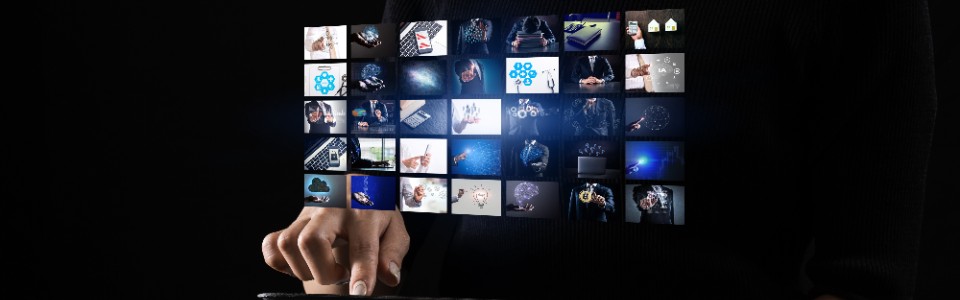住宅の構造や家具の配置などの都合で、Wi-Fiルーター1台では十分に電波が行き届かず、自宅内に「つながりにくい」「読み込みが遅い」「途切れやすい」場所ができることもよくあるのではないでしょうか。そんなときには高速回線とともに、コミュファ光の「メッシュWi-Fi」の導入がおすすめです。
メッシュWi-Fiとは複数のメッシュWi-Fi機器を置くことで、網目のように通信経路をつなげる通信形態。普通の中継機とは違い、通信が不調になったときには、自動で最適なメッシュWi-Fi機器に接続される技術です。
コミュファ光のメッシュWi-Fiは、月額880円で利用可能。専用機器を追加設置するだけで、今までWi-Fiが届きにくかった場所でも快適にインターネットがご利用いただけるようになります。お試し特典で最大2カ月無料、セットアップも無料となっていますので、ぜひ一度お試しください。
また、オンラインゲームのために安定して速い通信速度を求める方には、コミュファ光10ギガメニューとファストコネクトオプションを組み合わせた「ゲーミングカスタム」がおすすめです。ラグが軽減される「ゲーミングカスタム」を利用でき、どの時間帯も遅延が少なく高速通信が可能な回線環境を提供します。
※「Wi-Fi」はWi-Fi Allianceの登録商標です。
※Wi-Fi通信を行うには、Wi-Fi対応の機器が必要です。
※月額料金は、機器2台セットでの金額となります。2023年8月以降、一部ホームゲートウェイにメッシュWi-Fi機能を追加いたします。該当のホームゲートウェイをご利用のお客さまはメッシュWi-Fi機器1台でのご提供となります。提供形態はお客さまにて選択いただけません。機器は1台あたり+440円/月で追加いただけます。
※本サービスはホームゲートウェイ標準提供の光ネットメニューのお客さまのみお申し込み可能です。
※追加契約可能なメッシュWi-Fi機器台数は、3台までとなります。
※課金開始月を含む6カ月の最低利用期間があります。途中解約される場合においても、契約解除料として月額料金1カ月分(880円)をお支払いいただきます。ただし、別途追加契約いただいたメッシュWi-Fi機器のみを解約の場合、契約解除料は発生しません。
※ゲーミングカスタムは10ギガメニューのみ対応しています。
※ゲーミングカスタムは当社一部ネットワーク内で通信が混雑した場合に、当オプションユーザーの通信を優先しますが、必ずしもその通信を保証するものではありません。
※ゲーミングカスタムは当社一部ネットワーク内で通信が混雑した場合に優先制御されるものであり、インターネットを含むあらゆる区間で優先制御されるものではないため、それらに起因して通信遅延が発生する可能性がございます。
※ゲーミングカスタムによりインターネットサービスにおける通信速度を保証するものではありません。